หากคุณใช้โปรแกรม Compass คุณจะต้องสามารถคัดลอกและวางภาพวาด รูปภาพ กราฟได้ วิธีนี้จะช่วยให้คุณเร่งขั้นตอนการทำงานได้ในบางครั้ง
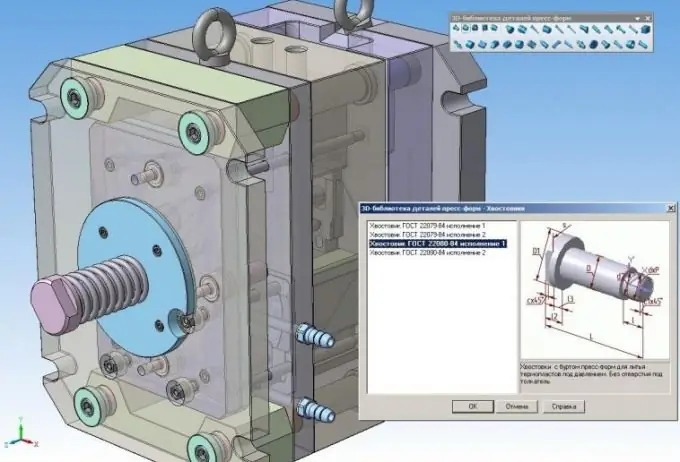
จำเป็น
- - คอมพิวเตอร์;
- - โปรแกรมเข็มทิศ;
- - โปรแกรมแก้ไขกราฟิก เพ้นท์;
- - โปรแกรมจัดการรูปภาพของ Microsoft
คำแนะนำ
ขั้นตอนที่ 1
หากคุณต้องการคัดลอกส่วนหนึ่งของภาพวาด คุณต้องเลือกก่อน จากนั้นกดแป้นพิมพ์ลัด Ctrl + Incert หลังจากนั้น ใช้เมนูหลัก สร้างเอกสารใหม่ วางส่วนที่คัดลอกไว้ที่นั่นโดยใช้ปุ่ม Shift + Insert ตอนนี้คุณสามารถทำงานกับเธอ
ขั้นตอนที่ 2
มีอีกวิธีในการทำสิ่งต่างๆ ที่แผงด้านบนโดยตรงในโปรแกรมนั้นมีไอคอนสองไอคอน: "คัดลอก" และ "วาง" ด้วยความช่วยเหลือของพวกเขา คุณสามารถดำเนินการตามที่คุณต้องการได้
ขั้นตอนที่ 3
วิธีที่ง่ายที่สุดในการคัดลอกภาพวาดใน Compass คือการบันทึกเป็นภาพวาดแล้วเปิดโดยใช้โปรแกรมแก้ไขสีหรือ Microsoft Picture Manager จากนั้นเลือกส่วนที่คุณต้องการคัดลอกและบันทึก จากนั้นเปิดภาพนี้ในเข็มทิศ
ขั้นตอนที่ 4
คุณยังสามารถใช้ประโยชน์จากทางเลือกอื่นได้อีกด้วย หากคุณต้องการคัดลอกรูปภาพจากโปรแกรม เช่น สำหรับใช้ในการนำเสนอตัวอย่าง ให้ดำเนินการดังนี้: กดปุ่ม Shift + PrintScreen พร้อมกัน (บนรูปแบบแป้นพิมพ์บางรูปแบบ จะใช้ชื่อ PrtScr หรือเพียงแค่พิมพ์) ถัดไป เปิดตัวแก้ไขโปรแกรมระบายสี คลิกขวาบนกระดาษเปล่า แล้วเลือก "วาง" จากนั้นตัดส่วนที่เกิน (ขอบ) ออก แล้วบันทึกภาพ

